回帰チャンネルの作成の仕方
MetaTrader5では、チャート上に回帰チャンネルを引くことが出来ます。回帰チャンネルは、統計学的な概念によりデータ推移の傾向を線形で表現することができ、チャートがラインを大幅に超えたとき、トレンドをブレイクしたと考える目安になります。
回帰チャンネルの作成方法は、次の通りです。
「挿入」メニューから、「オブジェクト」→「チャネル」→「回帰チャンネル」をクリックします。
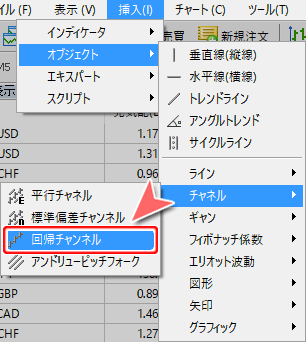

①「回帰チャンネル」を選択しますと、マウスポインタが図のように変わります。②そして、チャート内のご希望の始点にあわせてクリックします。クリックしたままドラッグをして終点を決定します。ドラッグ時に表示される数字は、左側から順に始点~終点間の足の数、ポイント数を表示しています。クリックした指を離しますと、回帰チャンネルが形成されます。

MetaTrader5 チャート内に回帰チャンネルを表示した状態

回帰チャンネルの配置を変更する際は、回帰チャンネル上に表示された3つの四角のマークのうち、中央部の四角のマークをクリックしたままドラッグをしますと、始点~終点の期間を変更せずに回帰チャンネルの位置を修正することができます。

回帰チャンネル上に表示された3つの四角のマークのうち、右側の四角のマークをクリックしたままドラッグをしますと、始点を固定したまま回帰チャンネルの終点を修正することができます。なお、ドラッグ時に表示される数字は、左側から順に始点~終点間の足の数、ポイント数を表示しています。

回帰チャンネル上に表示された3つの四角のマークのうち、左側の四角のマークをクリックしたままドラッグをしますと、回帰チャンネルの始点を変更することができます。なお、ドラッグ時に表示される数字は、左側から順に始点~終点間の足の数、ポイント数を表示しています。

チャート上に配置された回帰チャンネル上に四角のマークが表示されていない場合、回帰チャンネルの3本ラインのうち中央のライン上をダブルクリックすると、四角のマークが表示されます。




